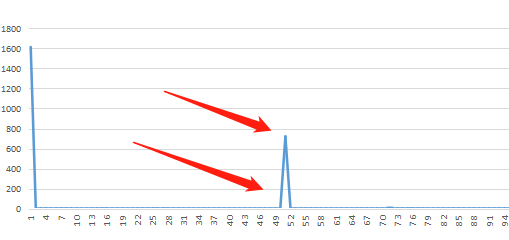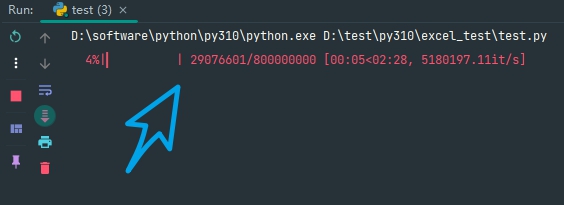✅作者简介:2022年博客新星 第八。热爱国学的Java后端开发者,修心和技术同步精进。
🍎个人主页:Java Fans的博客
🍊个人信条:不迁怒,不贰过。小知识,大智慧。
💞当前专栏:WPF 案例及知识分享专栏
✨特色专栏:国学周更-心性养成之路
🥭本文内容:WPF毛笔字实现过程
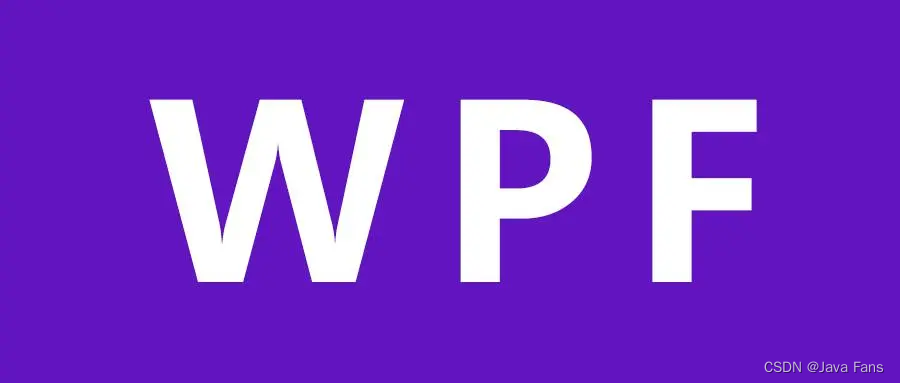
文章目录
- 基本步骤分析
- 重要代码详解
- 测试展示
基本步骤分析
下面是使用WPF编写毛笔字签名软件的基本步骤:
创建WPF应用程序: 使用Visual Studio 2019等开发工具创建一个新的WPF应用程序项目,设置好项目名称、位置等基本信息。
添加画布控件: 在WPF应用程序中添加一个Canvas控件,用于绘制签名。
添加事件处理程序: 为Canvas控件添加鼠标事件处理程序和触摸事件处理程序,以便实现手写签名和触摸签名的功能。
实现画笔功能: 定义一个Pen对象,并设置画笔的颜色、宽度等属性,实现在Canvas控件上进行绘画的功能。
实现清除功能: 为Canvas控件添加清除按钮,并实现清除画布的功能。
实现保存功能: 为Canvas控件添加保存按钮,并实现保存签名的功能。你可以将签名保存为图片或者数据流,便于后续使用。
界面美化: 根据实际需求,对界面进行美化,添加适当的控件和交互效果,提升用户体验。
需要注意的是,实现毛笔字签名软件需要考虑到用户的手写习惯和触摸操作习惯,提供简单易用的界面和操作方式,并保证签名的质量和准确性。此外,需要考虑到数据的保存和后续处理,以便满足实际的业务需求。
重要代码详解
首先,我们需要创建一个 WPF 窗口,并在窗口中添加一个 InkCanvas 控件和若干个按钮,用于绑定相应的操作。InkCanvas 是 WPF 中用于手写输入和绘图的控件,它可以记录用户的手写轨迹,并将其转换为矢量图形。通过 InkCanvas ,我们可以模拟毛笔书法的笔画效果,并将用户的签名保存为图片文件。
<Window x:Class="WpfApp1.MainWindow"xmlns="http://schemas.microsoft.com/winfx/2006/xaml/presentation"xmlns:x="http://schemas.microsoft.com/winfx/2006/xaml"Title="MainWindow" Height="450" Width="800"><Grid><InkCanvas x:Name="inkCanvas" Background="White" /><StackPanel Orientation="Horizontal" VerticalAlignment="Bottom" Margin="10"><Button Content="清空" Margin="5" Click="Clear_Click"/><Button Content="保存" Margin="5" Click="Save_Click"/></StackPanel></Grid>
</Window>
接下来,我们需要在代码中实现清空和保存功能的逻辑。当用户点击“清空”按钮时,我们需要清空 InkCanvas 中的所有笔画轨迹,以便用户重新签名。当用户点击“保存”按钮时,我们需要将 InkCanvas 中的笔画轨迹保存为一张 PNG 格式的图片文件,并将文件名显示在窗口上。
using System.IO;
using System.Windows;
using System.Windows.Controls;
using System.Windows.Media.Imaging;
using System.Windows.Navigation;
using System.Windows.Shapes;
using System.Windows.Ink;namespace WpfApp1
{public partial class MainWindow : Window{public MainWindow(){InitializeComponent();}private void Clear_Click(object sender, RoutedEventArgs e){inkCanvas.Strokes.Clear();}private void Save_Click(object sender, RoutedEventArgs e){BitmapSource bitmapSource = InkCanvasToBitmap(inkCanvas);SaveFileDialog saveFileDialog = new SaveFileDialog();saveFileDialog.Filter = "PNG Image|*.png";if (saveFileDialog.ShowDialog() == true){using (FileStream fileStream = new FileStream(saveFileDialog.FileName, FileMode.Create)){PngBitmapEncoder encoder = new PngBitmapEncoder();encoder.Frames.Add(BitmapFrame.Create(bitmapSource));encoder.Save(fileStream);}MessageBox.Show("签名已保存:" + saveFileDialog.FileName);}}private BitmapSource InkCanvasToBitmap(InkCanvas inkCanvas){Size size = new Size(inkCanvas.ActualWidth, inkCanvas.ActualHeight);inkCanvas.Measure(size);inkCanvas.Arrange(new Rect(size));RenderTargetBitmap renderTargetBitmap =new RenderTargetBitmap((int)size.Width, (int)size.Height, 96, 96, System.Windows.Media.PixelFormats.Default);renderTargetBitmap.Render(inkCanvas);return renderTargetBitmap;}}
}
测试展示

在上述代码中,我们使用了 SaveFileDialog 类来显示一个保存文件对话框,让用户选择文件保存路径。我们还使用了 FileStream 类和 PngBitmapEncoder 类来将 InkCanvas 转换为图片,并将其保存到指定的文件路径。最后,我们使用 MessageBox 类来显示保存成功的提示信息。
至此,我们实现了一个简单的毛笔字签名软件,用户可以在 InkCanvas 上手写签名,并将签名保存为一张 PNG 格式的图片文件。该软件还可以支持更多高级功能,例如使用不同的笔刷、颜色和字体来书写,以及支持撤销、重做等操作。通过 WPF 提供的丰富功能,我们可以轻松地扩展和优化毛笔字签名软件。
码文不易,本篇文章就介绍到这里,如果想要学习更多Java系列知识,点击关注博主,博主带你零基础学习Java知识。与此同时,对于日常生活有困扰的朋友,欢迎阅读我的第四栏目:《国学周更—心性养成之路》,学习技术的同时,我们也注重了心性的养成。


![蓝桥杯每日一真题—— [蓝桥杯 2021 省 AB2] 完全平方数(数论,质因数分解)](https://img-blog.csdnimg.cn/0d58f8f68de049578f0c9dbc99ecc06e.png)